Kako je acer aspire E15 e5-575g-57sh kupljen s windows 10 sustavom napravio sam dual boot s ubuntu 20.04. Pratio sam ove smjernice i kako više nisu točne ponešto izmjenio .
Prva stvar je onesposobiti fast boot i shrink disk u windows sustavu. Kada smanjujete disk pripazite da ostavite dovoljno mjesta za windows npr. 100GB (ja sam ostavio 150GB za windows), a ostatak prostora ostavite kao "unalocated" na kojem će te kasnije instalirati ubuntu.
Skinite ubuntu 20.04.
Također instalirajte rufus na windows 10. Kada se ubuntu skine uštekajte USB stik i pokrenite rufus aplikaciju. U apl. odaberite ISO ubuntu 20.04. koji se vjerojatno nalazi u datoteci "download".
U rufus odaberite GPT za UEFI i DD metoda.
Također skinite na CD ili USB super grub 2 i napravite također bootabilan medij super grub 2. I provjerite nakon toga radi li.
Sve je spremno za instalaciju, odvojite sve pomoćne diskove ako ste što uključili, uštekajte USB sa ubuntu.ISO datotekom i spojite LAN kabel za internet na laptop.
Ako je isključen fastboot, pri paljenju računala uzastopnim stiskanjem tipke F2 se pokreće UEFI ili BIOS opcije.
Tamo u opcijama "main" naredite F12 Boot menu na "Enabled".
U opcijama "security" naredite "supervisor password" da vam se otvore dodatne opcije, šifru najbolje zapišite trebati će vam.
Snimite promjene i exit.
Računalo se resetira i pokreće, pri pokretanju brzo pritiskajte tipku F12 dok se ne pojavi boot menu. Tamo odaberite vaš USB stik.
Nakon što se podigne live ubuntu s USB stika klik na install ubuntu.
Sada je: 16 tra 2024, 20:31.
Moderator/ica: Moderatori/ce
2 post(ov)a
• Stranica: 1/1.
Zadnja izmjena: Jeremija; 24 svi 2020, 20:01; ukupno mijenjano 1 put/a.
Tko živi u nadi umire u gov....

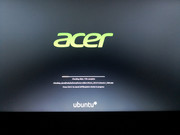
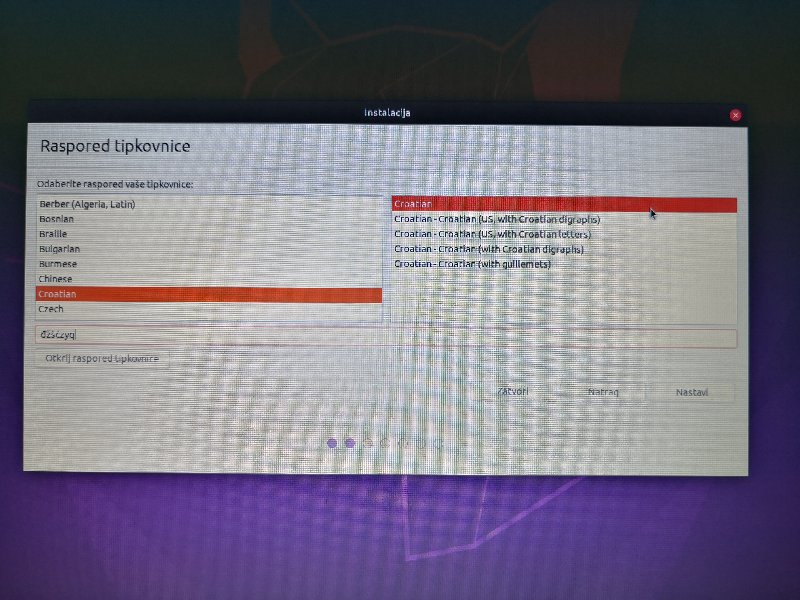
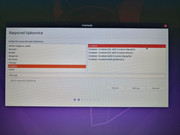
nakon malo čekanja i odabira jezika i tipkovnice slijedi odabir načina instalacije. Ako ne kliknete na vlasnički softver nećete imati Wi-Fi, mp3 i dr. tako da ste prisiljeni konfigurirati secure boot. Najbolje zapišite šifru trebati će vam.
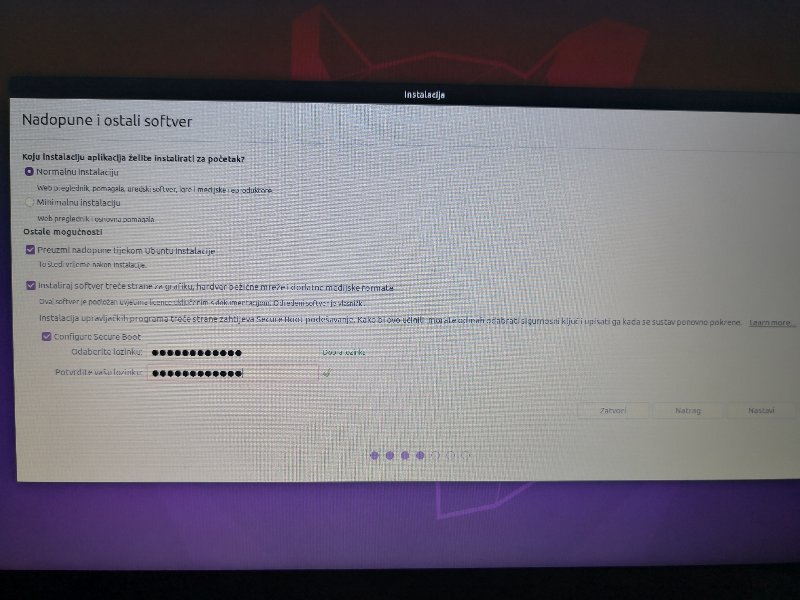
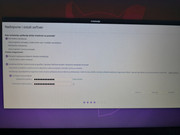
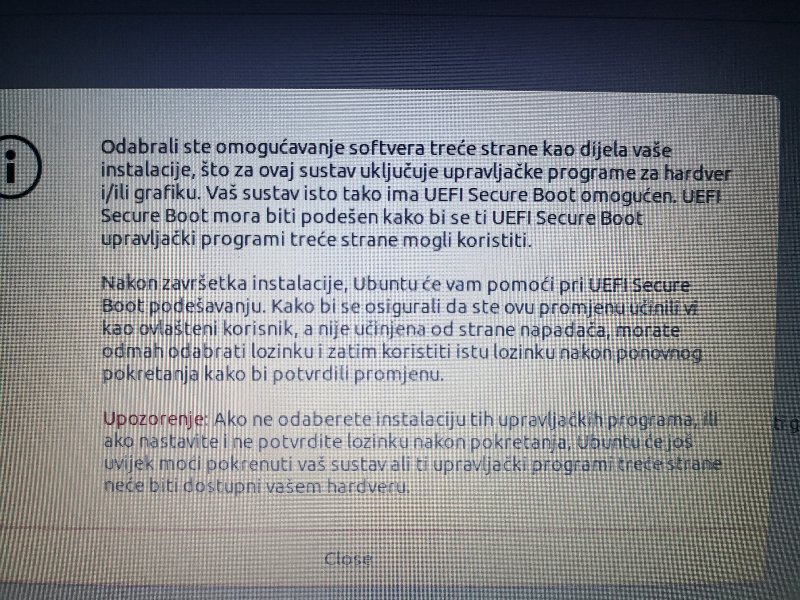
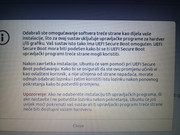
Ovdje je objašnjenje ali možda i greška o kojoj ću kasnije.
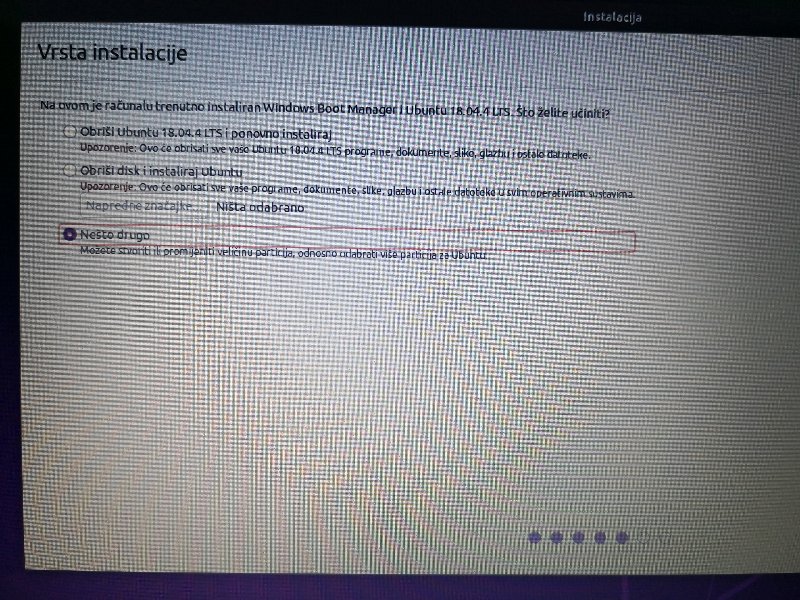
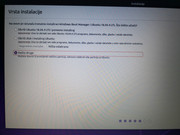
Odaberite nešto drugo.
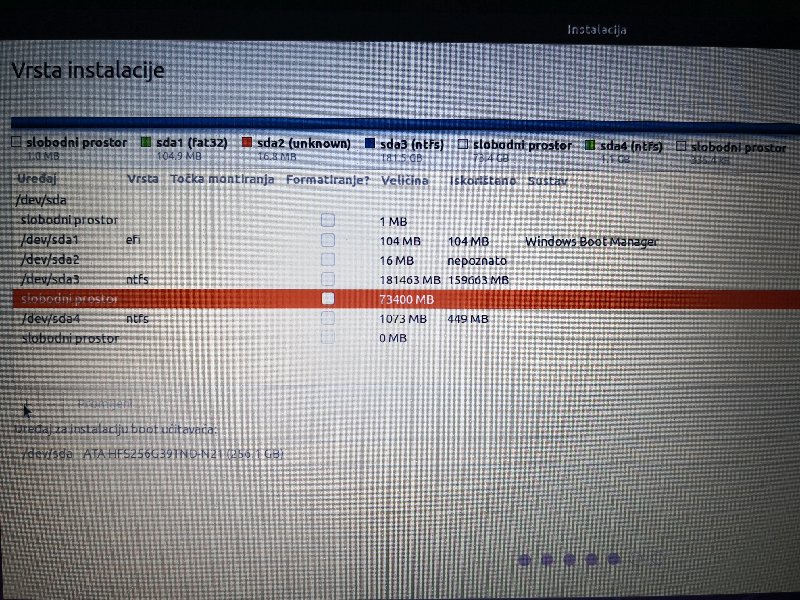
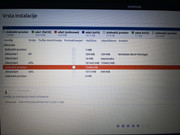
Ovdje od prostora kojeg ste dobili smanjivanjem particije windowsa a označen je kao "slobodni prostor" napravite particiju za ubuntu. Označite "slobodni prostor" kao na slici, i gdje se miš nalazi kliknite "+" (kao na slici).
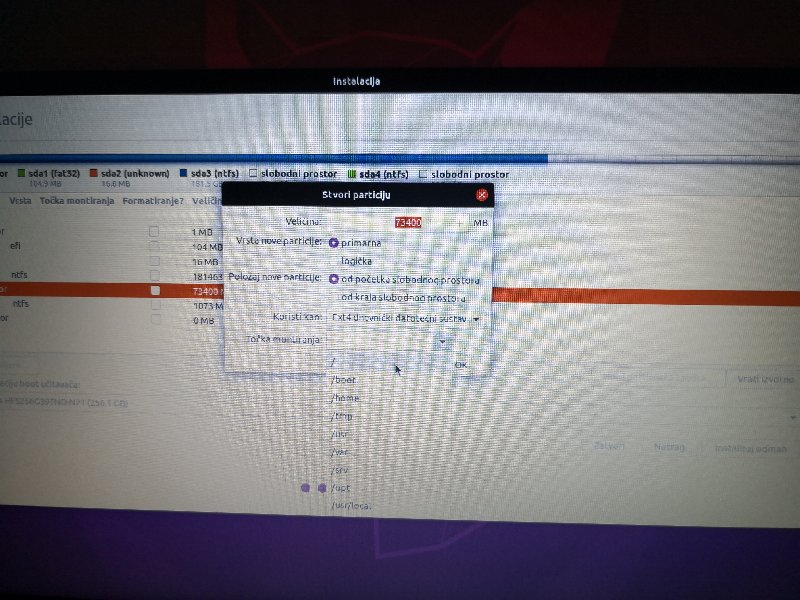
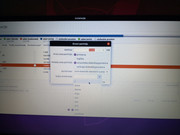
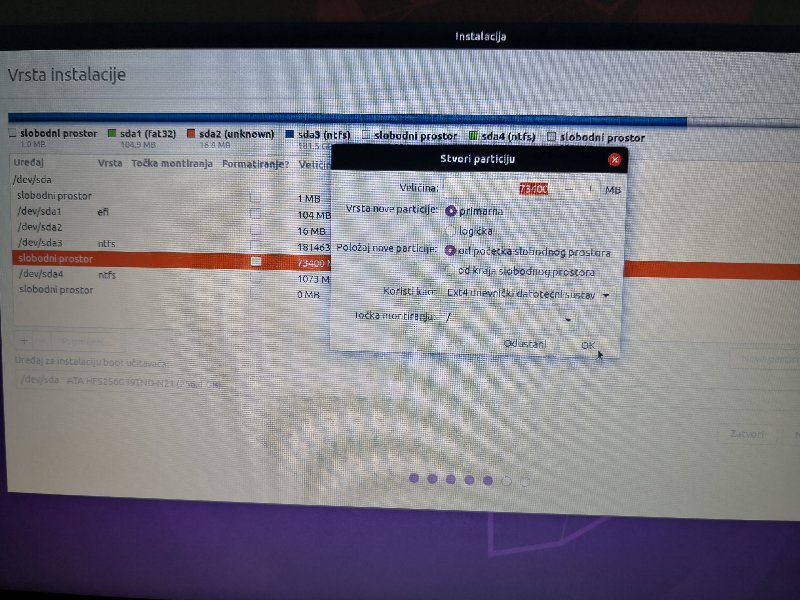
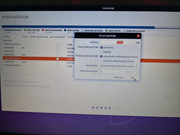
Otvoriti će se mali prozor u kojem možete smanjiti particiju i od ostatka prostora napraviti još koju. Npr. za SWAP ili home.
Kako se meni pokazalo da nije dobro imati puno particija izbjegavam ih.
(Ako vam nije jasno sve u vezi namještanja particija u GParted svakako se bolje upoznajte, barem pročitajte ubutu 16.04 vodić za početnike koji se nalazi na ovom forumu dvije teme iznad ove. Tamo je dosta jasno opisan postupak i nije se ništa promjenio do danas).
Ukoliko vaše računalo ima malo RAM memorije savjetujem da napravite SWAP particiju. Kao točku montiranja stavite predznak \ , kosa crta u linuxa znači da je ta particija korjenska, tj. root gdje će se OS, (operacijski sustav) instalirati.
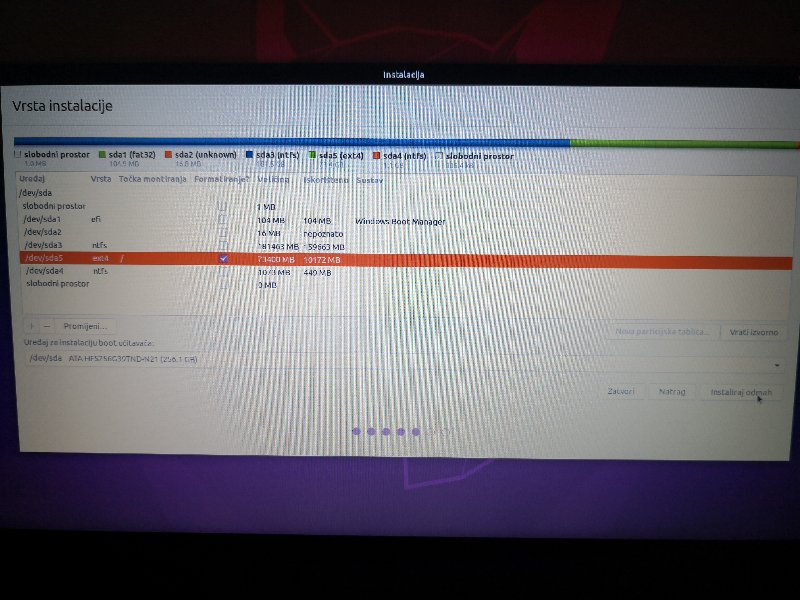
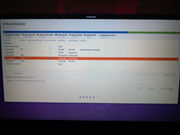
Ovako bi trebala izgledati ta particija, trebala bi se zvati SDA5, EXT4 datotečni sustav, imati točku montiranja \, i stavite kvačicu u kvadratić za formatiranje SAMO te particije, u protivnom bi ste mogli uništiti windows OS. Ali svakako će te u slijedećem izborniku vidjeti što se sve izmjenjuje tako da kliknite "instaliraj odmah".
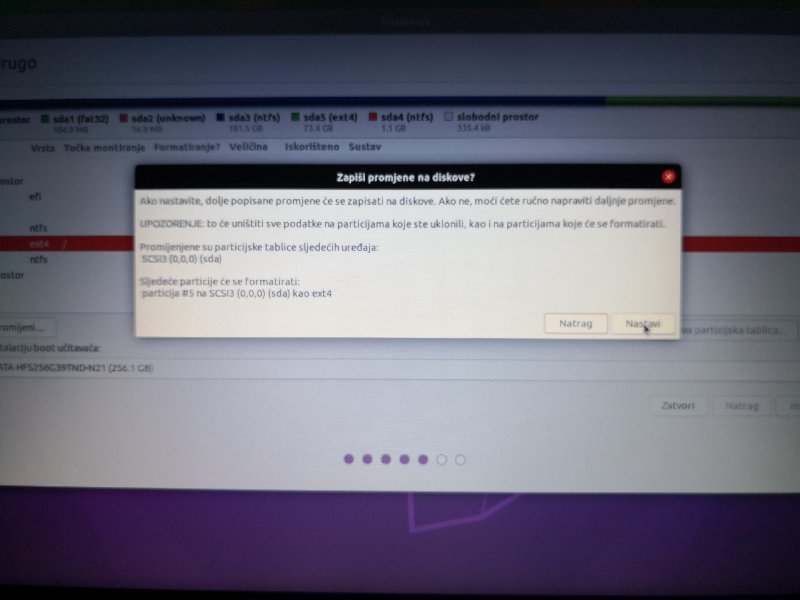
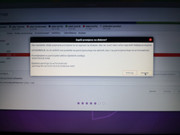
Tri puta provjerite da li se mjenja i formatira samo particija gdje instaliramo ubuntu (kao na slici), ako kliknete "dalje" to je to, ubuntu će se instalirati. Dok traje instalacija namjestite lozinku i ime te pogledajte što je novo u ubuntu.
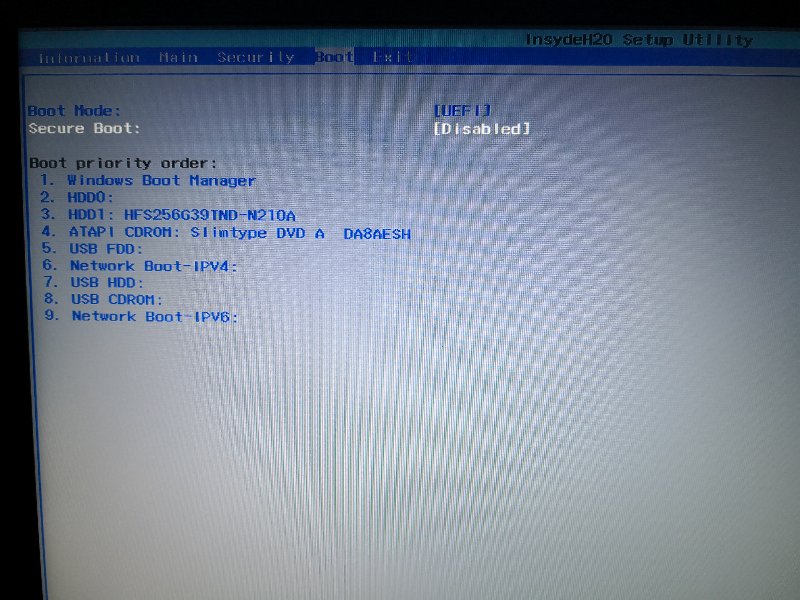
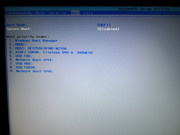
Nakon instalacije pri resetiranju računala opet idite u UEFI sa brzim klikanjem F2 i tamo "secure boot" stavite na "disabled". Nakon instalacije ćemo ponovo osposobiti secure boot). Evo zašto, ako nastavimo instalaciju u secure boot, moramo napraviti u UEFI taj secure boot kao pouzdan da bi smo uopće pokrenuli ubuntu OS. Ali tamo čim se ubuntu podigne dočeka nas prozorčić gdje moramo upisati lozinku za secure boot. Gdje se nešto smrda, vjerojatno zato što smo dvaput upisivali isti secure boot. i više se ne može popraviti ubuntu.
Da preskočim taj korak koristim "super grub 2" CD ili USB. Uz pomoć kojega se pokrene ubuntu bez secure boota. I zato moramo onesposobiti privremeno secure boot. (ovaj korak nisam testirao detaljno, jer nemam toliko vremena, možda se može taj fatalni prozorčić nekako isključiti i ne moramo koristiti super grub 2 CD/USB)

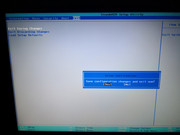
Nakon blokiranja secure boot otvorite ladicu za CD i stavite super grub 2 ili USB. Pa klik na save changes and exit.
Ponovno se računalo pokreće i klikajte brzo tipku F12 koja nas vodi u boot izbornik. Tamo odaberite super grub, u izborniku označen kao USB ili CD kao na slici.
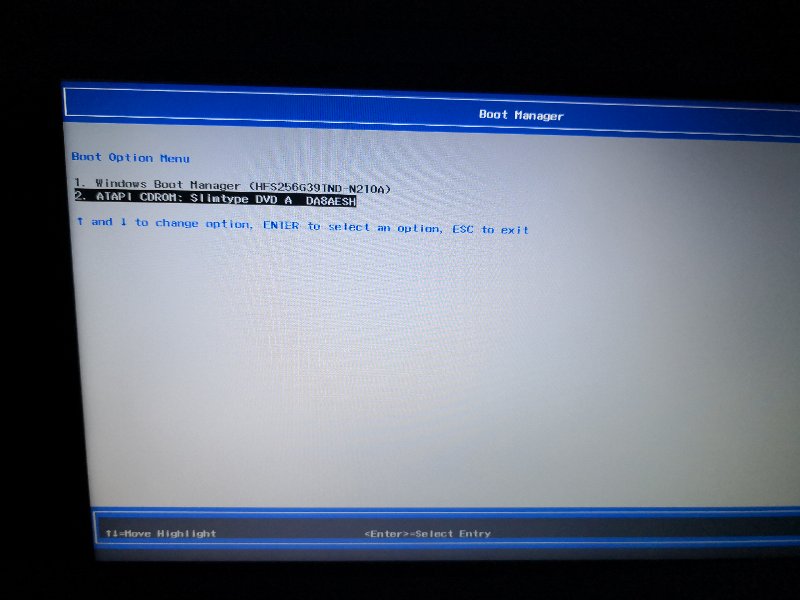
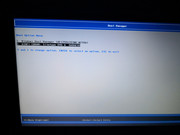
Slijedite korake kao na iduće dvije slike i klik na označeno plavom bojom:
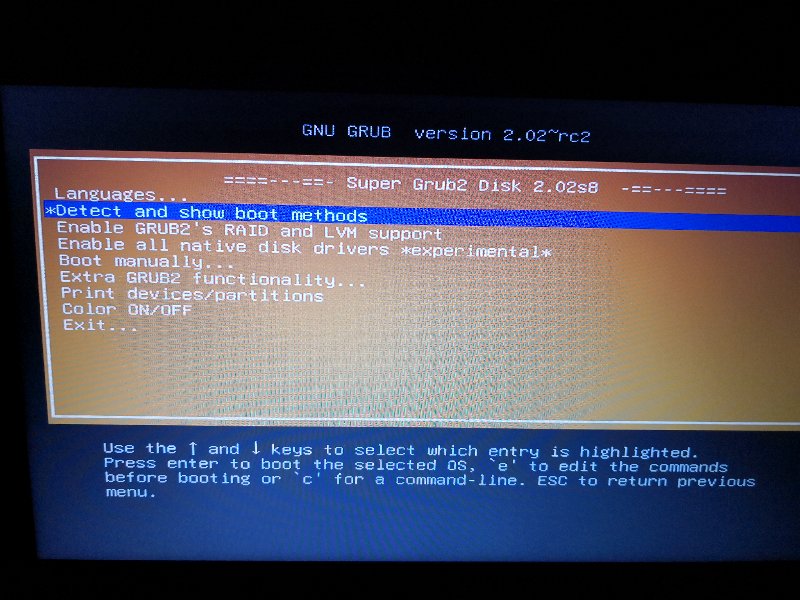
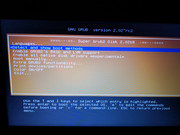
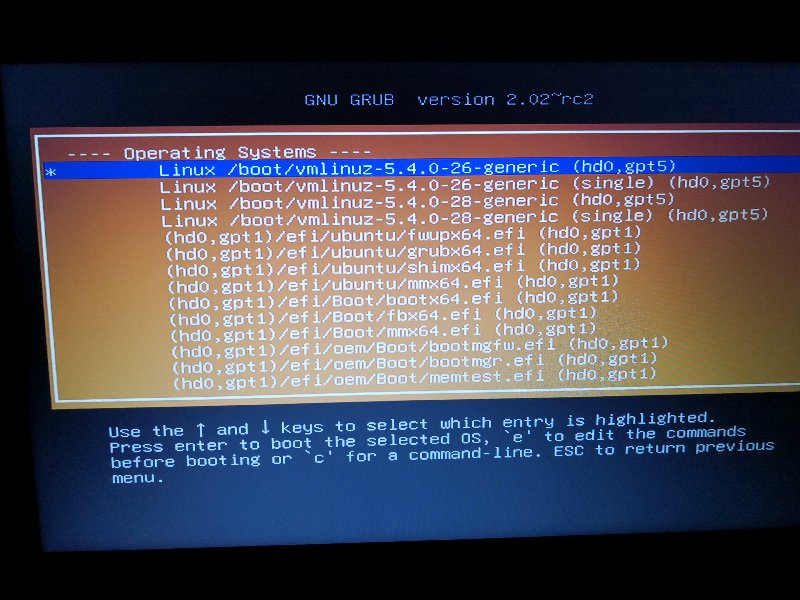

I evo ga digao se
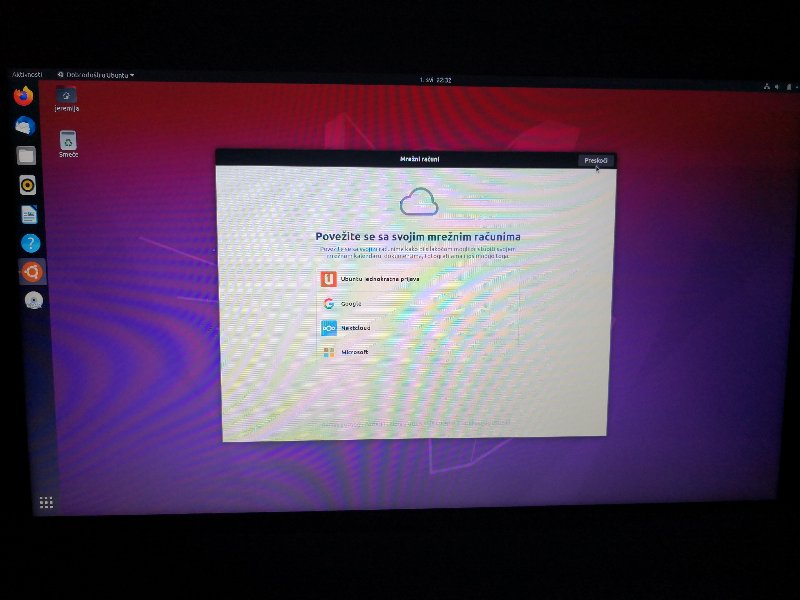
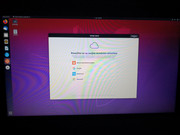
Izvadite super grub 2 CD i ponovno pokrenite računalo.
Prozorčić za gašenje ili restart u ubuntu OS-u se nalazi u opcijama u gornjem desnom kutu.
Opet kod uključivanja računala klikajte brzo F2 tipku i secure boot uključite, znači "enabled".
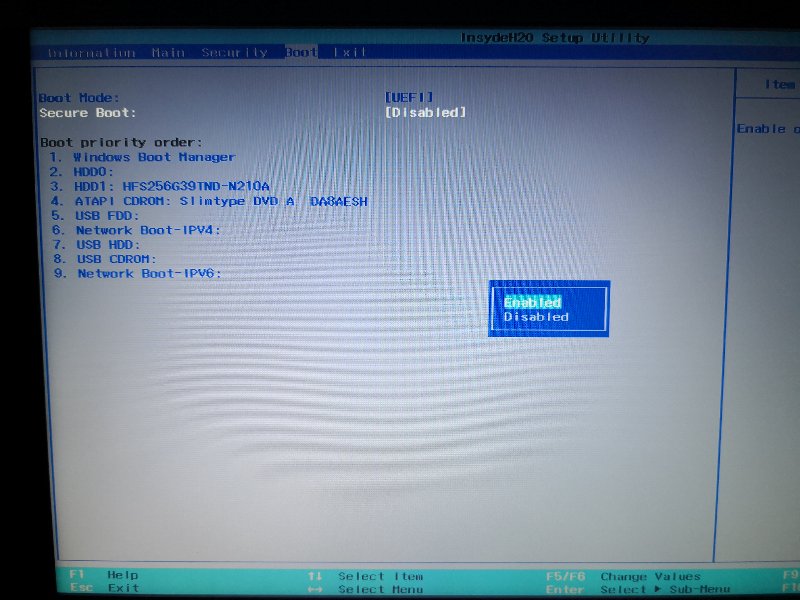
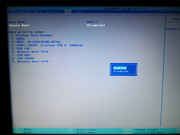
Nakon toga napokon naređujemo secure boot od ubuntua kao OS od povjerenja
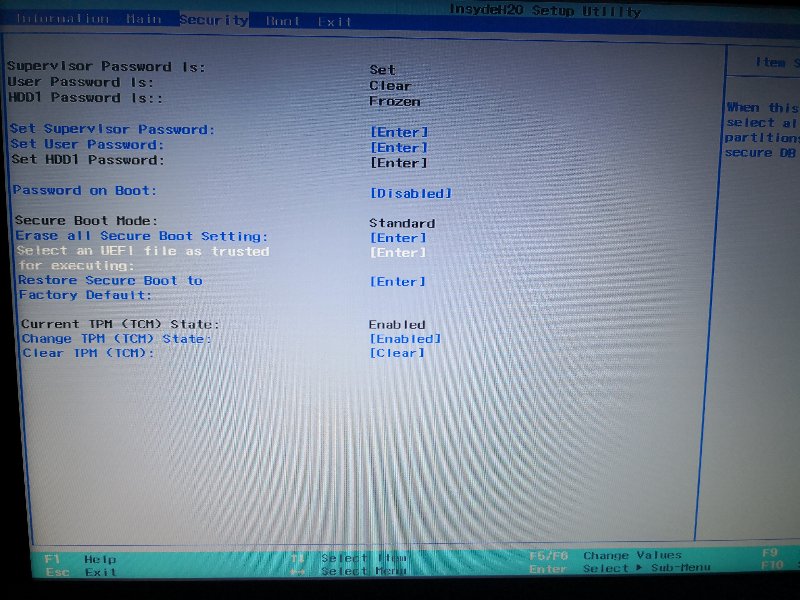
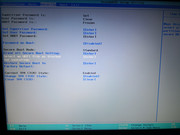
Odite na "select an uefi filed as thrusted for executing",
nakon toga "hdd1",
pa "<efi>",
zatim "<ubuntu>",
onda " grub64. efi".
Tada se otvori prozorčić gdje trebate upisati lozinku koju ste odabrali na početku instalacije, gdje ste odabrali da se instaliraju i vlasnički softveri, (nadam se da ste ju zapamtili ili zapisali, jer kompletna instalacija pada u vodu bez nje).
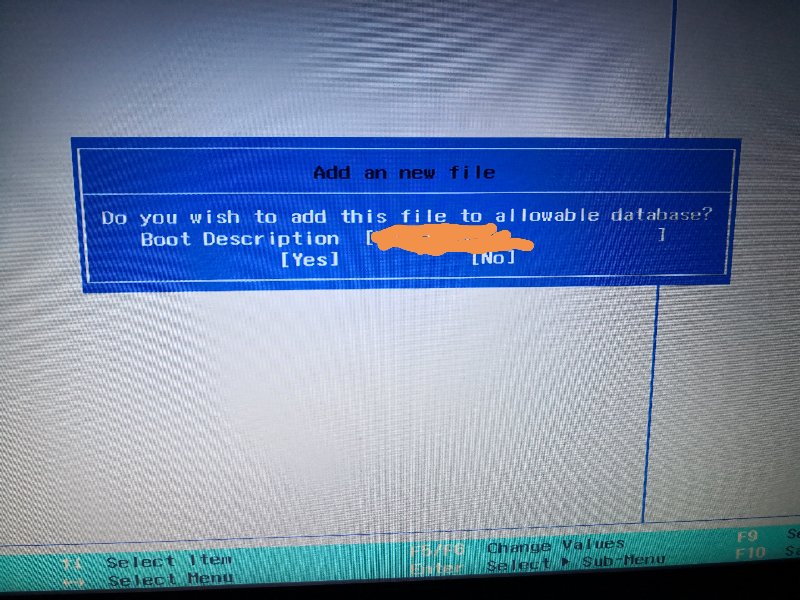
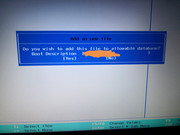
Nakon postavljanja i potvrđivanja secure boot ako ne želite dirati redoslijed bootanja, prvi će se bootati (dizati) windows 10 i ako želite bootati ubuntu morate svaki puta pri uključivanju laptopa klikati brzo F12 i u boot izborniku odabrati ubuntu. Slično kao na slici jedino što druga opcija se zove kako ste ju vi napisali:

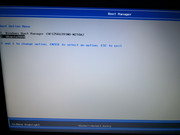
U koliko želite da se ubuntu prvi boota u izborniku "UEFI", odite u "boot" i izmijenite redoslijed dizanja pod nazivom "boot priority order" i stavite ubuntu iznad windowsa, pomičete ubuntu prema gore u redoslijedu sa tipkom F6 ili dolje sa F5.
Spremite promjene i exit.
Nakon stavljanja ubuntu iznad Windowsa imate ovaj izbornik i ne morate klikati F12 pri pokretanju da bi ste podigli OS ubuntu:
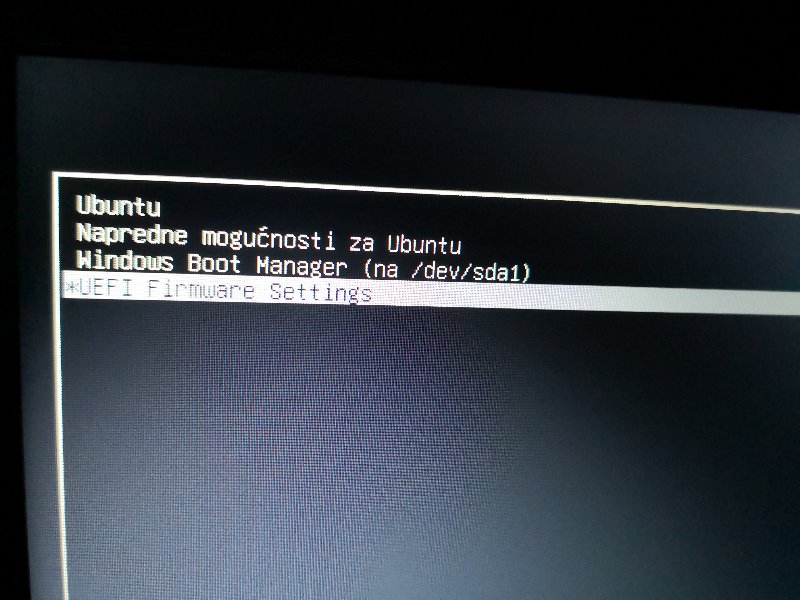
Ukoliko budete ponovno instalirali neki linux OS savjetujem da prije instalacije vratite secure boot u BIOS-u na tvorničke postavke.
Tko živi u nadi umire u gov....
2 post(ov)a
• Stranica: 1/1.
Na mreži
Trenutno korisnika/ca: / i 11 gostiju.
